Инстаграм – это платформа, где миллионы пользователей ежедневно публикуют фото и видео. Однако многие сталкиваются с проблемами при загрузке роликов: видео не загружается, зависает или просто не воспроизводится.
В этом руководстве разберём:
✔ Почему видео в Инстаграм не загружается на Android, iPhone и ПК.
✔ Какие бывают ошибки при загрузке и как их исправить.
✔ Как настроить видео для Инстаграм, чтобы избежать проблем в будущем.
Основные причины, почему видео не загружается в Инстаграм. Полное руководство по исправлению ошибок
Если у вас не загружается видео в Инстаграм, проблема может быть связана с разными факторами.
📌 Основные причины:
1️⃣ Проблемы с интернет-соединением – слабый Wi-Fi или медленный мобильный интернет.
2️⃣ Ошибка приложения – некорректная работа Инстаграм после обновления.
3️⃣ Формат и размер видео – неподдерживаемый кодек или превышение максимального размера.
4️⃣ Перегруженный кеш приложения – накопление временных файлов может вызывать сбои.
5️⃣ Проблемы с серверами Instagram – иногда сбои происходят на стороне платформы.
✅ Почему Инстаграм не работает и как это исправить? Перед тем как искать решение, проверьте, работает ли сам Инстаграм – если проблема на стороне сервера, остаётся только ждать.
Что делать, если видео не загружается в Инстаграм? 🛠

1. Проверьте интернет-соединение 🌐
📌 Как исправить проблемы с интернетом?
✔ Переключитесь с Wi-Fi на мобильный интернет.
✔ Попробуйте зайти в Instagram через VPN.
✔ Проверьте скорость интернета через Speedtest.
2. Очистите кеш Инстаграм 📂
Если приложение работает с ошибками, причина может быть в переполненном кеше.
📌 Как очистить кеш Instagram?
🔹 На Android:
1️⃣ Перейдите в Настройки → Приложения → Instagram.
2️⃣ Выберите «Память» → «Очистить кеш».
🔹 На iPhone:
1️⃣ Удалите и переустановите приложение (iOS не позволяет очищать кеш отдельно).
✅ Почему Инстаграм отключается? Переполненный кеш может приводить к зависаниям и отключению приложения, поэтому его регулярная очистка помогает избежать проблем с загрузкой видео.
3. Проверьте формат и размер видео 🎥
📌 Поддерживаемые форматы видео для Instagram:
- Формат: MP4, MOV
- Кодек: H.264
- Максимальный размер:
- Для видео до 10 минут – 650 МБ
- Для IGTV – 3.6 ГБ
- Разрешение: 1080 x 1920 px (вертикальное видео)
- Битрейт: не более 3500 кбит/с
Если видео не загружается, попробуйте сжать его с помощью CapCut, InShot или Adobe Premiere.
✅ Зачем вернуть видео в Instagram? Если ролик удалили из-за ошибки, можно перезагрузить его снова, предварительно изменив формат или разрешение.
Конвертация видео для Instagram
📌 Что делать, если формат видео не поддерживается?
Если видео не загружается в Instagram из-за неподдерживаемого формата, можно использовать один из следующих инструментов для конвертации:
✅ Онлайн-сервисы (без установки программ)
🔹 Online-Convert – простой веб-сервис, который поддерживает конвертацию в MP4 с нужными параметрами.
🔹 CloudConvert – конвертирует видео в H.264 без потери качества.
✅ Программы для ПК
💻 HandBrake (Windows, Mac) – бесплатная программа для конвертации видео в MP4 (H.264).
💻 Freemake Video Converter (Windows) – удобный конвертер с простыми настройками.
✅ Мобильные приложения
📱 InShot (Android, iOS) – позволяет изменить формат и сжать видео перед загрузкой.
📱 CapCut (Android, iOS) – удобный видеоредактор с функцией экспорта в MP4.
💡 Совет:
При конвертации выбирайте кодек H.264, формат MP4, разрешение 1080×1920 px (если видео вертикальное) и битрейт не выше 3500 кбит/с – это оптимальные настройки для Instagram.
4. Попробуйте загрузить видео через ПК 💻
На компьютере загрузка видео может проходить быстрее и без ошибок.
📌 Как загрузить видео через ПК?
1️⃣ Перейдите в Instagram Web.
2️⃣ Войдите в аккаунт и нажмите «Создать публикацию».
3️⃣ Выберите видео и дождитесь завершения загрузки.
✅ Как в Instagram добавить ссылку на YouTube? После загрузки видео можно прикрепить ссылку на YouTube в описании, чтобы аудитория перешла на длинные ролики.
Почему видео не загружается в Инстаграм на разных устройствах? 📱💻
📌 Что делать, если видео не загружается:
Таблица с решениями для разных устройств
| Устройство | Решение |
| Android | Очистить кеш, обновить приложение, попробовать загрузить через VPN |
| iPhone | Перезагрузить телефон, удалить и переустановить приложение |
| ПК (Windows, Mac) | Использовать браузер Chrome, очистить кеш, проверить интернет |
✅ Зачем репостить видео в Инстаграм? Если видео не загружается с первого раза, можно сохранить его и попробовать опубликовать заново через репост.

Вот несколько примеров реальных ситуаций:
Проблема с загрузкой видео на Android из-за плохого интернет-соединения
Ситуация: Пользователь Наталья пыталась загрузить короткое видео в Instagram, но процесс зависал, и она получала сообщение об ошибке. У неё был слабый Wi-Fi, и загрузка останавливалась на полпути.
Решение: Наталья переключилась на мобильный интернет и использовала приложение Speedtest, чтобы проверить скорость соединения. Скорость была недостаточно высокой для стабильной загрузки видео, поэтому она решила подождать, пока Wi-Fi станет более стабильным, и спустя несколько минут загрузка прошла успешно.
Урок: Проверка скорости интернета и смена источника подключения может решить проблему с загрузкой.
Ошибка при загрузке видео на iPhone из-за переполненного кеша
Ситуация: Артем на своем iPhone не мог загрузить видео в Instagram, хотя формат и размер были в пределах нормы. Вылетало сообщение о том, что произошла ошибка при загрузке.
Решение: После нескольких неудачных попыток Артем решил очистить кеш Instagram. Он удалил и заново установил приложение, так как на iPhone невозможно очистить кеш вручную. После переустановки видео загрузилось без проблем.
Урок: Иногда проблемы с загрузкой могут быть вызваны переполненным кешем, который необходимо очистить.
Проблема с форматом видео на ПК
Ситуация: Вадим пытался загрузить длинное видео через Instagram Web на своем ПК, но сталкивался с ошибками. Видео не загружалось, и появлялось сообщение, что формат не поддерживается.
Решение: Вадим использовал бесплатный онлайн-сервис CloudConvert для конвертации видео в формат MP4 с кодеком H.264. После этого видео загрузилось без проблем.
Урок: При ошибках с форматом видео стоит попробовать конвертировать его в совместимый с Instagram формат.
Проблемы с загрузкой видео на разных устройствах
Ситуация: Оля пыталась загрузить одно и то же видео на своем Android-устройстве и через ПК, но на телефоне видео не загружалось, а на ПК ошибок не было.
Решение: Оля очистила кеш на телефоне, обновила Instagram и попробовала загрузить видео снова. На этот раз все прошло успешно. На ПК загрузка прошла сразу без сбоев.
Урок: Иногда на разных устройствах могут возникать различные проблемы с загрузкой. Регулярное обновление приложений и очистка кеша помогает решать многие из них.
Различия в браузерах на ПК:
1. Windows и Mac:
- Google Chrome и Mozilla Firefox на Windows часто сталкиваются с проблемами загрузки видео в Instagram из-за встроенных блокировщиков рекламы или настроек безопасности, таких как ограничение доступа к определенным сайтам или файлам. Это может вызывать ошибку при попытке загрузить видео, если включены расширения для блокировки рекламы или защита от вредоносных сайтов.
- В Safari (Mac) также могут возникать проблемы, связанные с настройками конфиденциальности, такими как блокировка сторонних cookies, и кэшированием. Например, Safari может очищать cookies или данные о сеансах, что может влиять на работу Instagram и мешать успешной загрузке видео.
2. Проблемы с браузерами на мобильных устройствах:
- На Android и iPhone многие пользователи могут использовать мобильные браузеры (например, Chrome на Android или Safari на iPhone) для доступа к Instagram. Однако эти браузеры могут иметь ограничения по размеру файлов, которые можно загружать. Например, мобильные браузеры могут ограничивать размер видео или не поддерживать загрузку файлов слишком большого объема.
- Важно учитывать настройки мобильных браузеров, такие как кеширование данных или использование блокировщиков рекламы. Эти настройки могут негативно повлиять на загрузку видео, особенно если кэш или блокировка рекламы мешает нормальной работе Instagram.
3. Проблемы с версиями приложений:
- Обновления Instagram на разных операционных системах, таких как Android и iOS, могут вызывать несовместимость с определенными версиями операционных систем. Например, старые версии Android или iOS могут не поддерживать последние обновления Instagram, что приводит к ошибкам при загрузке видео.
- Проблема также может быть связана с несоответствием версии приложения и самой платформы. Например, версия приложения для Android может не работать должным образом на старых версиях Android, что делает невозможной загрузку видео.
4. Мобильные приложения и особенности их использования:
- Некоторые видеоредакторы, используемые для подготовки видео перед загрузкой в Instagram, могут создавать файлы неподобающего размера или с неподдерживаемыми кодеками, что приводит к ошибкам при загрузке.
- Популярные мобильные приложения для обработки видео, такие как CapCut, InShot и Kinemaster, могут помочь пользователям подготовить видео для Instagram. Однако важно помнить, что они могут различаться по поддержке форматов, и некоторые приложения могут генерировать файлы слишком большого размера или использовать неподдерживаемые форматы, такие как AVI или MOV. Рекомендуется использовать форматы, поддерживаемые Instagram, такие как MP4 с кодеком H.264.
5. Зависимости от сети и различных Wi-Fi точек:
- Проблемы с загрузкой видео также могут быть связаны с самим интернет-соединением. Некоторые точки Wi-Fi могут ограничивать скорость интернета или блокировать определенные порты, что мешает успешной загрузке контента в Instagram.
- Сетевые настройки, такие как использование прокси-серверов или ограничений по трафику, могут также повлиять на скорость загрузки видео. Порой даже использование мобильных данных может привести к замедлению загрузки из-за низкой скорости соединения.
6. Ошибки в работе сервиса:
- Иногда проблемы с загрузкой видео могут быть вызваны внутренними сбоями платформы Instagram. Например, может быть временная ошибка на стороне серверов Instagram, которая влияет на загрузку контента. В таких случаях важно подождать несколько минут или часов, пока Instagram устранит технические неполадки.
7. Системные ошибки:
- Системные ошибки, такие как недостаток памяти на устройстве или проблемы с операционной системой, могут вызвать сбои при загрузке видео. Эти ошибки касаются как ПК, так и мобильных устройств. Например, на старых версиях Android или iOS может не хватать оперативной памяти для загрузки видео в Instagram, или сам процесс может быть приостановлен из-за нехватки свободного места на устройстве.
8. Подробное объяснение форматов файлов и их ограничений для всех устройств:
- Instagram поддерживает определенные форматы файлов для видео, такие как MP4 с кодеком H.264 и аудиоформатом AAC. Форматы, такие как AVI или MOV, могут не загружаться в Instagram из-за несовместимости кодеков.
- Также стоит отметить, что Instagram может ограничивать загрузку видео по разрешению или длине. Например, видео размером более 4 ГБ или с разрешением более 1080p может не быть загружено в Instagram.
Как исправить на разных устройствах и браузерах:
1. PC (Windows и Mac):
- Обновление или переустановка браузеров: Убедитесь, что браузер актуален и обновлен. Если проблемы продолжаются, попробуйте переустановить браузер.
- Очистка кеша браузера и проверка на блокировщики контента: Очистите кэш браузера и отключите блокировщики рекламы или любые другие расширения, которые могут мешать загрузке видео в Instagram.
- Сравнение, какие браузеры лучше работают с Instagram: На Windows попробуйте использовать Google Chrome или Mozilla Firefox, которые часто показывают лучшие результаты при загрузке видео. На Mac предпочтительнее использовать Safari, так как этот браузер оптимизирован для работы с macOS.
- Решения для специфических ошибок для каждого браузера: Например, если в Chrome возникает ошибка «невозможно загрузить файл», попробуйте отключить расширения или очистить кэш.
2. Android и iPhone:
- Включение или отключение режима экономии данных: Иногда включение режима экономии данных на мобильном устройстве может замедлить загрузку видео. Отключите его, чтобы повысить скорость.
- Проверка разрешений на доступ к камере и файлам в Instagram: Убедитесь, что Instagram имеет доступ к камере и файлам на вашем устройстве. Это важно для успешной загрузки видео.
- Сравнение работы Instagram на различных версиях Android и iOS: Проверьте, как работает Instagram на более новых версиях операционных систем. Если ваше устройство работает на старой версии, обновите систему.
- Специфика работы Instagram в мобильных браузерах: Если вы используете Instagram через мобильный браузер, учтите, что некоторые браузеры могут не поддерживать все функции платформы. Попробуйте использовать мобильное приложение Instagram для лучшей совместимости.
Как избежать проблем с загрузкой видео в будущем? 🚀
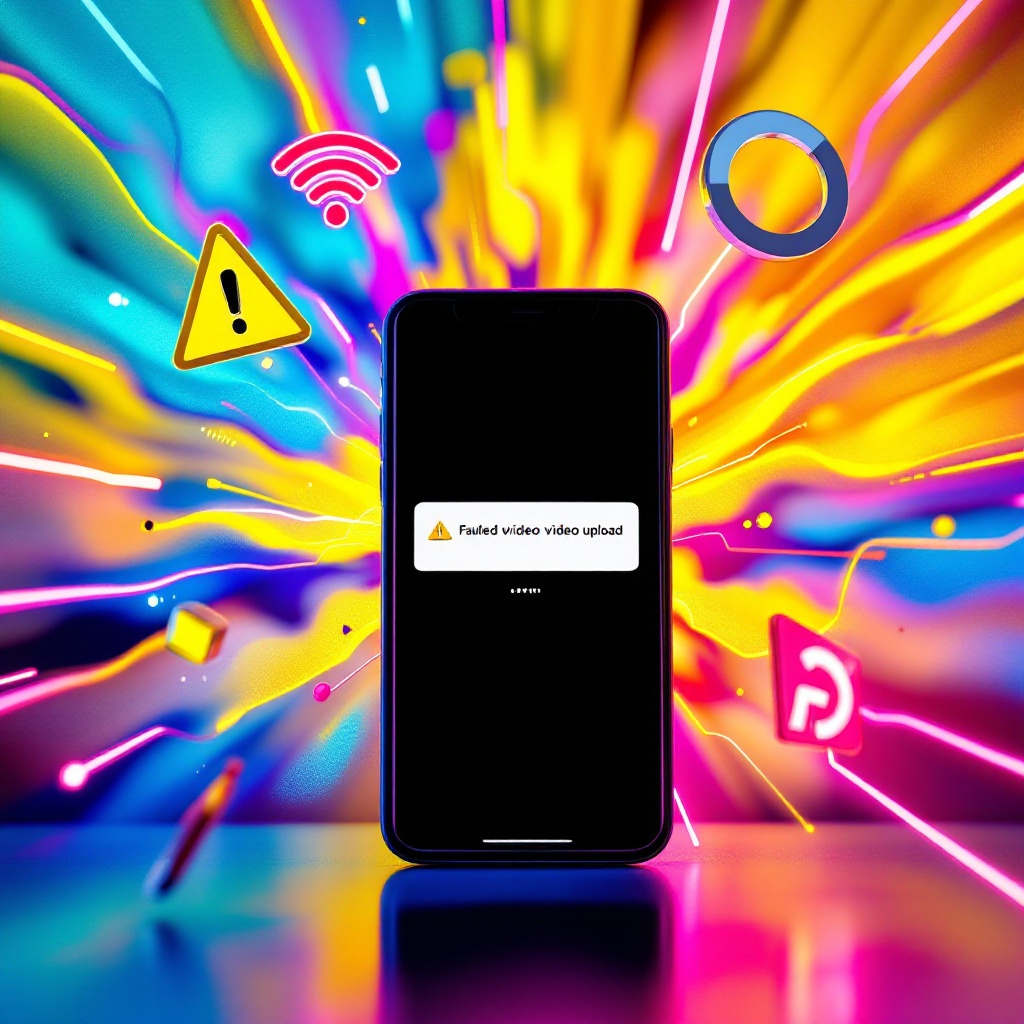
📌 ТОП-5 рекомендаций:
1️⃣ Используйте правильный формат видео – MP4 с кодеком H.264.
2️⃣ Не загружайте видео размером больше 650 МБ.
3️⃣ Проверяйте интернет перед загрузкой – слабое соединение может прервать процесс.
4️⃣ Регулярно очищайте кеш Инстаграм – это помогает избежать лагов.
5️⃣ Обновляйте приложение – старые версии могут работать с ошибками.
✅ Зачем восстановить удаленное видео в Instagram? Если ваше видео пропало после загрузки, попробуйте проверить архив – иногда контент автоматически скрывается. Если видео было удалено, его можно восстановить из резервной копии или, в крайнем случае, обратиться в поддержку Instagram.
Загружаем видео без сбоев – проверенные советы!
🚀 Проблема может быть связана с интернетом, кэшем, форматом видео или ошибками в приложении.
📂 Очищение кеша и перезагрузка устройства помогают решить многие проблемы.
🎥 Если видео не загружается, попробуйте изменить его формат и размер.
🌐 Иногда видео не загружается из-за сбоев на серверах Instagram – в этом случае остаётся только ждать.
Хотите загружать видео без проблем? Следуйте рекомендациям из этого гида, и ваши ролики всегда будут загружаться в Instagram!
FAQ (Часто задаваемые вопросы) ❓
Ошибка загрузки (код ошибки: 5xx):
Описание: Эта ошибка может появляться, когда Instagram не может загрузить видео по техническим причинам. Обычно это связано с проблемами на стороне сервера или внутренними сбоями платформы.
Шаги для исправления:
- Попробуйте перезагрузить страницу или перезапустить приложение Instagram.
- Очистите кэш браузера или приложения.
- Проверьте статус серверов Instagram через официальные каналы (например, Twitter или сайт поддержки), чтобы узнать, есть ли технические работы на платформе.
- Подождите некоторое время и попробуйте снова.
Ошибка формата файла (код ошибки: 400):
Описание: Эта ошибка возникает, если формат видео несовместим с Instagram. Например, вы пытаетесь загрузить видео в формате, который не поддерживается.
Шаги для исправления:
- Убедитесь, что ваше видео сохранено в формате MP4 с кодеком H.264.
- Проверьте размер видео, так как Instagram ограничивает размер файла до 4 ГБ.
- Попробуйте конвертировать видео в совместимый формат с помощью видеоредактора или онлайн-сервисов.
Ошибка сети (код ошибки: Network Error):
Описание: Эта ошибка появляется, когда Instagram не может подключиться к сети для загрузки видео.
Шаги для исправления:
- Убедитесь, что у вас стабильное подключение к интернету.
- Если вы используете Wi-Fi, попробуйте перезагрузить роутер или сменить сеть.
- Проверьте, не блокирует ли интернет-провайдер или точка Wi-Fi определённые порты или протоколы, необходимые для работы Instagram.
- Попробуйте использовать мобильные данные, если Wi-Fi подключение нестабильно.
Ошибка доступа (код ошибки: 403 Forbidden):
Описание: Эта ошибка появляется, когда Instagram не может получить доступ к видеофайлу на вашем устройстве.
Шаги для исправления:
- Убедитесь, что Instagram имеет разрешение на доступ к вашей камере и файлам.
- Проверьте настройки конфиденциальности устройства, чтобы удостовериться, что Instagram имеет все необходимые права.
- Попробуйте перезагрузить устройство и повторить попытку.
Ошибка загрузки из-за ограничений контента (код ошибки: Content Error):
Описание: Ошибка появляется, когда загрузка видео прерывается из-за нарушений политики Instagram или технических ограничений платформы.
Шаги для исправления:
- Убедитесь, что ваше видео не нарушает правила Instagram (например, отсутствие запрещённого контента).
- Попробуйте уменьшить размер видео или изменить его качество.
- Прочитайте сообщения об ошибке, если они указывают на конкретные нарушения политики.
Проблемы с медленным интернетом:
Использование другого подключения Wi-Fi: Если ваше интернет-соединение слишком медленное или нестабильное, попробуйте подключиться к другой Wi-Fi сети с более высокой скоростью. Важно учитывать, что подключение к перегруженной сети или сети с низким сигналом может замедлить процесс загрузки.
Использование мобильных данных: Если Wi-Fi не обеспечивает достаточной скорости, попробуйте использовать мобильные данные с более высокой пропускной способностью. Убедитесь, что ваше мобильное соединение стабильно и имеет хорошее покрытие.
Настройка роутера для оптимальной работы с интернетом: Если проблемы с медленным интернетом связаны с вашим роутером, попробуйте перезагрузить его, изменить каналы Wi-Fi (для уменьшения помех) или обновить прошивку роутера. Также стоит использовать более быстрые частотные диапазоны (например, 5 ГГц вместо 2.4 ГГц), если ваш роутер поддерживает такие настройки.
Оптимизация использования интернета: Убедитесь, что другие устройства или приложения в сети не потребляют много трафика (например, потоковое видео, скачивание больших файлов). Это может повлиять на скорость загрузки видео в Instagram.

